全国中小学生学籍信息管理系统操作手册二期学籍注册等学校.docx
《全国中小学生学籍信息管理系统操作手册二期学籍注册等学校.docx》由会员分享,可在线阅读,更多相关《全国中小学生学籍信息管理系统操作手册二期学籍注册等学校.docx(17页珍藏版)》请在冰豆网上搜索。
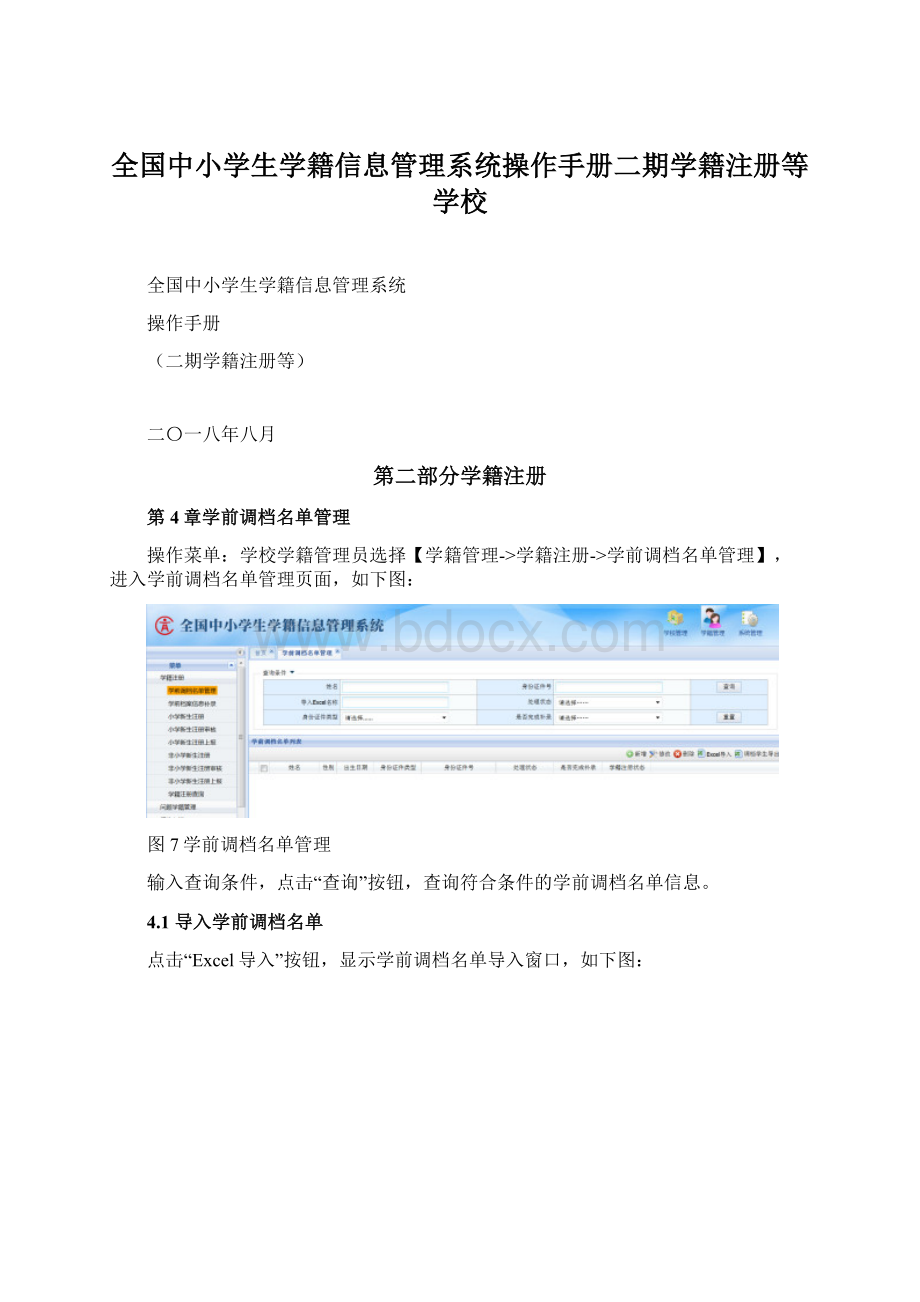
全国中小学生学籍信息管理系统操作手册二期学籍注册等学校
全国中小学生学籍信息管理系统
操作手册
(二期学籍注册等)
二〇一八年八月
第二部分学籍注册
第4章学前调档名单管理
操作菜单:
学校学籍管理员选择【学籍管理->学籍注册->学前调档名单管理】,进入学前调档名单管理页面,如下图:
图7学前调档名单管理
输入查询条件,点击“查询”按钮,查询符合条件的学前调档名单信息。
4.1导入学前调档名单
点击“Excel导入”按钮,显示学前调档名单导入窗口,如下图:
图8学前调档名单导入
首先点击“下载模板”超链接,下载学前调档名单Excel导入模板,录入要导入的学生身份信息。
之后点击“浏览”按钮,选择要导入的Excel文件,点击“打开”按钮,如下图:
图9学前调档名单导入
若导入的数据存在问题,相关问题信息会显示在导入窗口中,无问题则导入成功。
导入成功后,会实时查询学前学生信息,确定是否匹配到学前学籍。
4.2新增学前调档名单
点击“新增”按钮,显示学前调档名单新增窗口,如下图:
图10学前调档名单新增
录入学生身份信息,如果身份证件类型选中居民身份证,性别和出生日期会变为不可编辑,根据填写的身份证件号自动生成性别和出生日期。
身份证号已经录入的,不允许重复录入。
录入完成后,点击“确定”按钮,完成名单新增。
新增完成后,会实时查询学前学生信息,确定是否匹配到学前学籍。
1)唯一匹配到学前学籍的学生,处理状态变为“已匹配学前学籍”,学籍管理员可在【学籍注册->学前档案信息补录】功能中补录学生信息,或者导出并补录学生信息后,在【学籍注册->小学新生注册】功能中导入学生学籍信息。
2)未匹配到学前学籍的,处理状态变为“未查到学前学籍”,学籍管理员导出并补录学生信息后,在【学籍注册->小学新生注册】模块导入学生学籍信息。
3)匹配多条学前学籍的(无身份证件号,或者有身份证件号但重复的问题学籍),处理状态变为“待确认学前学籍”,点击超链接,显示学前学籍确认窗口,如下图所示:
图11匹配多条学前学籍
学籍管理员确认学前学籍信息,可选择一条匹配的学前学籍或者确认都不匹配,如下图所示:
图12确认匹配的学前学籍
图13确认都不匹配
学籍管理员确认学前学籍后,在【学籍注册->学前档案信息补录】功能中补录学生信息,或者导出并补录学生信息后,在【学籍注册->小学新生注册】功能中导入学生学籍信息。
4.3修改学前调档名单
在列表中选择要修改的学生信息,点击“修改”按钮,显示学前调档名单修改窗口,如下图:
图14学前调档名单修改
修改学生身份信息后,点击“确定”按钮,完成名单修改。
已发起学籍注册业务或已成为正式学籍学生的信息,不允许修改。
修改完成后,会实时查询学前学生信息,重新确定是否匹配到学前学籍。
4.4删除学前调档名单
在列表中选择要删除的学生信息,点击“删除”按钮,确认后完成删除,如下图:
图15学前调档名单删除
已发起学籍注册业务或已成为正式学籍学生的信息,不允许删除。
4.5导出学前调档名单
在学前调档名单列表中选择要导出的学生信息,点击“调档学生导出”按钮,保存导出的Excel文件,如下图:
图16学前调档名单导出
处理状态是“待确认学前学籍”的和已发起学籍注册业务或已成为正式学籍学生的,不允许导出。
另外,由于学籍系统二期中学籍注册功能的调整,导出学前调档名单时还需要注意:
不同身份证件类型的学籍注册导入模板也不同。
因此在导出名单时,不同身份证件类型的学生不能一起导出:
Ø身份证件类型是居民身份证的学生是按照居民身份证学生的学籍导入模板导出的;
Ø身份证件类型是护照、香港特区护照/身份证明、澳门特区护照/身份证明、台湾居民往来大陆通行证和境外永久居留证的学生,是按照港澳台和外籍学生的学籍导入模板导出的;
Ø身份证件类型是其他,即无身份证件的,由于系统中不支持学籍导入,不能导出。
第5章学前档案信息补录
对于已匹配学前学籍的学生,学校学籍管理员可补录学籍信息。
选择【学籍注册->学前档案信息补录】,默认显示可补录学籍信息的学生,如下图:
图17学前档案信息补录
选择要补录的学生,点击“学籍信息补录”按钮,进入学籍信息补录页面,根据学生身份证件类型的不同,补录页面的信息项也不同。
居民身份证学生补录页面如下图:
图18学前档案信息补录—居民身份证学生
补录学籍信息后点击“保存”,完成学籍信息补录。
第6章小学新生注册
操作菜单:
学校学籍管理员选择【学籍管理->学籍注册->小学新生注册】,进入小学新生注册页面,如下图:
图20小学新生注册
页面上按照身份证件类型,分别提供了“居民身份证”、“港澳台和外籍”和“无身份证件”三类学籍注册的入口。
6.1居民身份证学生注册
学校学籍管理员在导出的居民身份证学生学前调档名单中,补录学生学籍信息。
补录完成后,点击小学新生注册页面“居民身份证”下的“导入”超链接,进入居民身份证学生学籍导入页面,如下图:
图21小学新生注册导入—居民身份证学生
点击“浏览”按钮,选择要导入的学籍模板,点击“打开”按钮,如下图:
图22小学新生注册导入模板选择—居民身份证学生
选择文件之后,返回学籍导入页面,点击“上传”按钮,上传学籍导入模板,如下图:
图23小学新生注册导入模板上传—居民身份证学生
系统对模板进行校验,若存在校验未通过的数据,页面上会提示校验通过和失败的数量,如下图:
图24小学新生注册导入模板处理—居民身份证学生
点击文件名的超链接,可查看校验失败的原因,如下图:
图25小学新生注册导入失败原因查看—居民身份证学生
根据提示修改数据后,学籍导入成功。
学籍注册申请提交学校学籍主管领导审核,同时学生身份信息提交基础数据库系统查重认证,在学籍注册完成后,查重认证通过的分配正式学籍号,不通过分配临时学籍号并生成问题学籍。
6.3无身份证件学生注册
点击小学新生注册页面“无身份证件”下的“录入”超链接,进入无身份证件学生学籍录入页面,如下图:
图31小学新生注册录入—无身份证件
录入学籍信息和家庭成员信息(家庭成员要求至少有1人的身份证件类型是居民身份证),并上传证明材料后,点击“保存并继续”按钮,保存当前学生后,可继续录入下一名学生,点击“保存”按钮,保存当前学生信息。
录入后的学生学籍提交学校学籍主管领导审核。
第8章小学新生注册审核(学校)
操作菜单:
学校学籍管理员完成小学新生注册录入或导入后,学校学籍主管领导选择【学籍管理->学籍注册->小学新生注册审核】,进入小学新生注册审核列表页面,如下图:
图46小学新生注册审核列表(学校)
列表中显示待审核学生总数,以及各类身份证件类型学生数量,点击相应身份证件类型下的数量,弹出该身份证件类型的学生信息明细列表,如下图:
图47小学新生注册审核明细列表(学校)
选择要审核的学生,点击“审核”按钮,弹出审核页面,如下图:
图48小学新生注册审核(学校)
点击“审核通过”按钮或填写审核意见后点击“审核不通过”按钮。
审核通过的,等待上报,审核不通过的,退回学校学籍管理员处理。
说明:
1.若在明细列表中选择了多个学生,审核页面按照列表中的顺序加载第一个学生,审核完毕后,自动加载第二个学生,直到选择的学生全部审核完毕。
2.居民身份证的学生,若未完成学籍查重认证,可以审核;港澳台和外籍学生,若未完成证件号查重,不能审核;无身份证件的可直接审核。
在小学新生注册审核明细列表页面中点击“全部审核”按钮,可批量审核本学校该身份证件类型的所有待审核的学生,如下图:
图49小学新生注册批量审核(学校)
类似的,在小学新生注册审核列表页面中选中本学校,点击“全部审核”按钮,可审核本校所有待审核的学生。
第10章小学新生注册上报
操作菜单:
学校学籍管理员上报本校学籍主管领导审核通过的学生学籍,选择【学籍管理->学籍注册->小学新生注册上报】,进入小学新生注册上报列表页面,如下图:
图54小学新生注册上报列表
列表中显示待上报的学生总数,以及各类身份证件类型学生数量,点击相应身份证件类型下的数量,弹出该身份证件类型的学生信息明细列表,如下图:
图55小学新生注册上报明细列表
选择要上报的学生,点击“上报”按钮,或直接点击“全部上报”按钮,上报的学生提交学校主管教育部门审核。
学校学籍管理员可在上报列表页面中选择本学校并点击“全部上报”按钮,上报本校所有待上报的学生。
第14章学籍注册查询
操作菜单:
学校或教育部门学籍业务用户选择【学籍管理->学籍注册->学籍注册查询】,进入学籍注册查询列表页面,如下图:
图66学籍注册查询列表
列表中包括注册的学生学籍信息,学籍注册当前处理单位,学籍查重认证状态等信息。
点击学生姓名的超链接,打开学生基本信息明细页面,可查看学生学籍明细信息。
对于“审核状态”是审核不通过的,可点击超链接,弹出审核信息窗口,显示驳回的单位、用户、时间、审核意见。
第15章特教学生信息管理
操作菜单:
学校学籍管理员选择【学籍管理->日常管理->特教学生信息管理】,进入特教学生信息管理页面,如下图:
图67特教学生信息管理
列表默认显示本学校已维护特教信息的学生。
15.1新增特教学生信息
在特教学生信息管理页面中点击“添加”按钮,进入特教学生选择页面,如下图:
图68特教学生选择
列表默认显示本学校未维护特教信息的残疾学生,选择要维护的学生,点击“确定”按钮,打开特教学生信息维护页面,如下图:
图69特教学生信息新增
维护特教学生信息后,点击“保存”按钮,完成信息维护。
说明:
1.残疾证明类型选择残疾证或医院残疾证明时,残疾程度必选。
2.残疾证明类型选择残疾证时,残疾证书号必填。
3.残疾证明类型选择有明显残疾症状时,残疾描述必填。
15.2维护特教学生信息
在特教学生信息管理页面选择要维护的学生,点击“信息维护”按钮,打开特教学生信息维护页面,如下图:
图70特教学生信息维护
维护特教学生信息后,点击“保存”按钮,完成信息维护。
图75省内问题学籍详情查看
页面中显示该组问题学籍的学生信息、处理状态等。
第三部分全国学籍查询
第16章全国学籍查询
学籍系统提供查询全国学生学籍基本信息和状态的功能,选择【学籍管理->综合查询->全国学籍查询】,进入全国学籍查询页面,如下图:
图102全国学籍查询
输入学生姓名和身份证件号,或者姓名和全国学籍号,以及验证码,点击“查询”按钮,查询学生学籍信息,查询结果包括:
姓名、全国学籍号、身份证件号、所在省份、就读学段、就读状态、是否问题学籍、最新学籍变动时间。